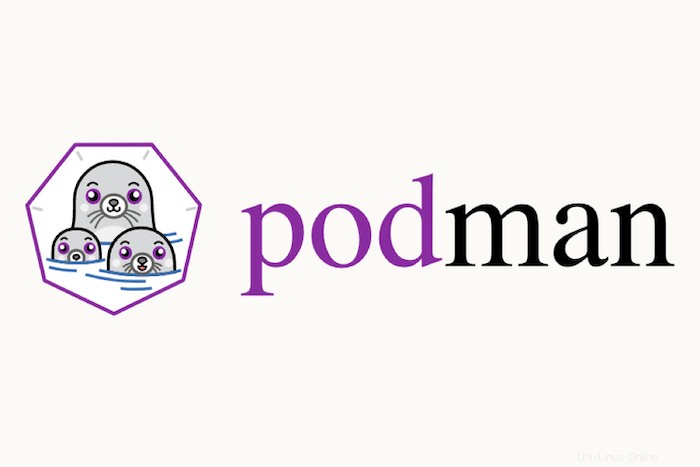
In diesem Tutorial zeigen wir Ihnen, wie Sie Podman auf Rocky Linux 8 installieren. Für diejenigen unter Ihnen, die es nicht wussten, Podman ist eine kostenlose und Open-Source-Container-Engine ohne Daemon das von RedHat entwickelt wurde. Es unterstützt mehrere Container-Image-Formate, einschließlich Docker-Images und OCI-Container-Images. Außerdem unterstützt Podman die Verwaltung von Pods und Gruppen von Containern.
Dieser Artikel geht davon aus, dass Sie zumindest über Grundkenntnisse in Linux verfügen, wissen, wie man die Shell verwendet, und vor allem, dass Sie Ihre Website auf Ihrem eigenen VPS hosten. Die Installation ist recht einfach und setzt Sie voraus im Root-Konto ausgeführt werden, wenn nicht, müssen Sie möglicherweise 'sudo hinzufügen ‘ zu den Befehlen, um Root-Rechte zu erhalten. Ich zeige Ihnen die Schritt-für-Schritt-Installation des Podman-Containerverwaltungstools auf Rocky Linux. 8.
Voraussetzungen
- Ein Server, auf dem eines der folgenden Betriebssysteme ausgeführt wird: Rocky Linux 8.
- Es wird empfohlen, dass Sie eine neue Betriebssysteminstallation verwenden, um potenziellen Problemen vorzubeugen.
- SSH-Zugriff auf den Server (oder öffnen Sie einfach das Terminal, wenn Sie sich auf einem Desktop befinden).
- Ein
non-root sudo useroder Zugriff auf denroot user. Wir empfehlen, alsnon-root sudo userzu agieren , da Sie Ihr System beschädigen können, wenn Sie als Root nicht aufpassen.
Installieren Sie Podman auf Rocky Linux 8
Schritt 1. Der erste Schritt besteht darin, Ihr System auf die neueste Version der Paketliste zu aktualisieren. Führen Sie dazu die folgenden Befehle aus:
sudo dnf check-update sudo dnf update sudo dnf install gcc openssl-devel bzip2-devel libffi-devel zlib-devel wget make
Schritt 2. Podman unter Rocky Linux 8 installieren.
Standardmäßig ist Podman im Basis-Repository von Rocky Linux 8 verfügbar. Führen Sie nun den folgenden Befehl aus, um die neueste Version von Podman auf Ihrem System zu installieren:
sudo dnf install podman
Lassen Sie uns mit dem folgenden Befehl überprüfen, ob Podman erfolgreich installiert wurde:
podman --version
Aktivieren Sie nach erfolgreicher Installation Podman (um beim Systemstart automatisch zu starten), starten Sie und überprüfen Sie den Status mit den folgenden Befehlen:
sudo systemctl enable podman sudo systemctl start podman sudo systemctl status podman
Schritt 3. Podman unter Rocky Linux verwenden.
Suchen wir beispielsweise nach dem Bild von Ubuntu. Führen Sie Folgendes aus:
podman search ubuntu
Um ein Bild herunterzuladen oder abzurufen, führen Sie den folgenden Pull-Befehl von Podman gefolgt vom Namen Ihres bevorzugten Bildes aus:
podman pull ubuntu
Wenn der Container-Image-Download-Vorgang abgeschlossen ist, überprüfen Sie Downloader-Images mit dem folgenden Befehl:
podman images
Um das Podman-Hilfehandbuch zusammen mit der Liste der verfügbaren Unterbefehle und allgemeinen Optionen anzuzeigen, führen Sie Folgendes aus:
podman --help
Herzlichen Glückwunsch! Sie haben Podman erfolgreich installiert. Vielen Dank, dass Sie dieses Tutorial zur Installation des Containers ohne Podman-Daemon auf Ihrem Rocky Linux 8-System verwendet haben. Für zusätzliche Hilfe oder nützliche Informationen empfehlen wir Ihnen, die offizielle Podman-Website.